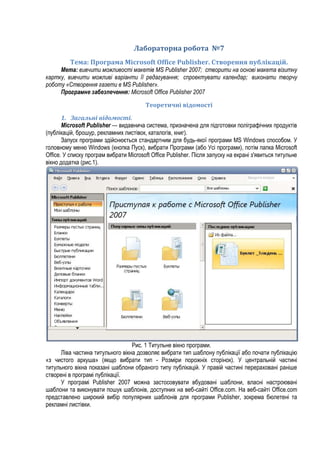
Лабораторно-рактична робота
- 1. Лабораторна робота №7 Тема: Програма Microsoft Office Publisher. Створення публікацій. Мета: вивчити можливості макетів MS Publisher 2007; створити на основі макета візитну картку, вивчити можливі варіанти її редагування; спроектувати календар; виконати творчу роботу «Створення газети в MS Publisher». Програмне забезпечення: Microsoft Office Publisher 2007 Теоретичні відомості 1. Загальні відомості. Microsoft Publisher — видавнича система, призначена для підготовки поліграфічних продуктів (публікацій, брошур, рекламних листівок, каталогів, книг). Запуск програми здійснюється стандартним для будь-якої програми MS Windows способом. У головному меню Windows (кнопка Пуск), вибрати Програми (або Усі програми), потім папка Microsoft Office. У списку програм вибрати Microsoft Office Publisher. Після запуску на екрані з'явиться титульне вікно додатка (рис.1). Рис. 1 Титульне вікно програми. Ліва частина титульного вікна дозволяє вибрати тип шаблону публікації або почати публікацію «з чистого аркуша» (якщо вибрати тип - Розміри порожніх сторінок). У центральній частині титульного вікна показані шаблони обраного типу публікацій. У правій частині перераховані раніше створені в програмі публікації. У програмі Publisher 2007 можна застосовувати вбудовані шаблони, власні настроювані шаблони та виконувати пошук шаблонів, доступних на веб-сайті Office.com. На веб-сайті Office.com представлено широкий вибір популярних шаблонів для програми Publisher, зокрема бюлетені та рекламні листівки.
- 2. Щоб знайти та застосувати шаблон у програмі Publisher 2007, виконайте такі дії. 1. На вкладці Файл виберіть команду Створити. 2. У розділі Наявні шаблони виконайте одну з таких дій. 3. Щоб використати власний шаблон, який уже інстальовано, виберіть пункт Мої шаблони, виберіть потрібний шаблон і натисніть кнопку Створити. 4. Щоб скористатися одним із вбудованих у програму Publisher шаблонів, у розділі Популярні або Інші шаблони в потрібній категорії виберіть шаблон і натисніть кнопку Створити. 5. Щоб знайти та завантажити шаблон із веб-сайту Office.com, у розділі Популярні або Інші шаблони в потрібній категорії виберіть шаблон і натисніть кнопку Завантажити. При виборі типу публікацій у правій частині вікна з'являться параметри налаштування колірної і шрифтової схем: Рис. 2. Вибір колірної схеми При використання колірних та шрифтових схем публікацій існує поняття: Колірна схема – це певне чергування кольорових елементів, які в поєднанні дають гармонійний розподіл кольору і створюють загальний дизайн. При створенні нової публікації на основі вибраного шаблону вікно програми MS Publisher переходить в режим форматування публікації. Під пунктами меню знаходяться стандартні панелі інструментів: Стандартна і Форматування. Панель інструментів Стандартна птризначена для вибору команд по створенню, відкриттю і збереженню публікацій, на ній знаходяться команди для вибору масштабу відображення публікації, виклик попереднього перегляду перед друком та ін. Панель інструментів Форматування призначена для вибору команд з форматування текстових об'єктів публікації -вибір шрифту, накреслення і розміру тексту, команди вирівнювання та створення списків тощо. Робота з цими панелями здійснюється точно так само, як і в будь-якому іншому додатку пакету Microsoft Office. Будь-яку з панелей інструментів можна викликати або приховати, використовуючи послідовність команд меню (Вид Панелі інструментів). З лівого боку розташована панель об'єктів. Праворуч від панелі об'єктів розташована область завдань. Процес підготовки макета публікації складна технологічна процедура, яка складається з ряду взаємозалежних етапів: Макетування, Підготовка тексту, Підготовка ілюстрацій, Вибір шрифтів, Верстка, Друк оригінал-макету. У додатку MS Publisher для багатьох типів ділових і маркетингових публікацій маються заготовки - майстра створення публікацій. Кожна з таких заготовок має кілька варіантів оформлень. набір заготовок публікацій можна переглянути за типом публiкацiй чи за стилем дизайну. Для швидкого створення публікації можна вибрати необхідний дизайн публікації,
- 3. додати свої графіку і вміст, після чого налаштувати дизайн публікації, макет, колірні і шрифтові схеми. Заготовки публікацій у Publisher: При роботі з MS Publisher необхідно також знати що, зображення, які можуть бути використані при створенні публікації, створюються або в растрових, або в векторних програмах (або оцифровуються за допомогою сканерів). Зображення може бути описано як зображення з роздільною здатністю 72 пікселя на дюйм або 640х480 пікселів (640 колонок пікселів по вертикалі на 480 рядів по горизонталі). Враховуючи, що різні матеріали (папір, фотопапір - глянцева і матова, полотна, художні матеріали та ін.) Забезпечують різну деталізацію друку, при верстці макету публікації необхідно звертати увагу на розділення. 2. Створення, використання і зміна шаблону в Microsoft Publisher В рамках повсякденної роботи певні види публікацій доводиться створювати не один раз. Кожна нова версія публікації унікальна, але в ній містяться елементи, що повторюються, наприклад, назву та адресу організації. Шаблон можна створити з будь-публікації, зберігши її як файл шаблону Publisher. Якщо створення публікації починається з вибору шаблону, відкривається копія файлу шаблону, щоб вихідний шаблон не був змінений помилково. Якщо в шаблон потрібно внести зміни необхідно відкрити копію файлу шаблону, внести до неї необхідні зміни, а потім знову зберегти як шаблон. Істотно заощадити час дозволить створення головною публікації, що включає емблему та адреса організації, і збереження її у вигляді шаблону. Надалі при створенні кожної нової версії публікації можна буде користуватися цим шаблоном, додаючи тільки нові відомості. Створити публікацію в додатку Publisher можна кількома способами. У Microsoft Publisher можна створювати шаблони з динамічними можливостями, які спрощують редагування макета, квітів та інших елементів публікації. У додатку Publisher можна використовувати один із шаблонів публікації для створення публікацій потрібного типу, наприклад, календарів, бюлетенів або листівок або створювати макет публікації, змінювати його для певних цілей і зберігати як шаблон.
- 4. Хід виконання роботи I. Виконайте запуск Microsoft Office Publisher. Ознайомтесь з інтерфейсом прикладного программного забезпечення. II. Створити і навчитися редагувати Візитну картку. 1. Запустити MS Publisher 2007.Ізучіть можливості макетів MS Publisher 2007: інформаційних табличок, плакатів, буклетів 2. На вкладці Типи публікацій вибрати Візитні картки. З пропонованих Класичних макетів вибрати Каскад. 3. У вікні Параметри змінити Кольорову гаму на Міська. 4. Створити Ділові дані. У додатковому вікні Створення нового набору ділових даних ввести дані про себе. У полі Посада вказати найменування посади, яку Ви б хотіли займати після закінчення Університету, наприклад, Генеральний директор туристичного агентства ТОВ «Подорож». У вкладці Настройка вибрати Розмір сторінки Альбомна. 5. Двічі клацнути мишею по іконці Каскад, перед Вами робоче вікно сформованої Візитною картки. Зберегти Візитку під ім'ям Візитка 1. 6. Ознайомитися з іншими видами шаблонів Візитною картки. Поексперементуйте з шаблонами, вибрати найбільш вподобаний варіант і зберегти його під ім'ям Візитка 2. 7. У файлі Візитка 2 змінювати кольори та шрифтову схему (наприклад, вибрати Georgia). 8. Вставити в поле Логотип своє фото. Для цього в меню Правка вибрати Ділові дані (рис.3), натиснути кнопку Змінити, в розпочатому допоміжному вікні натиснути Додати емблему і вибрати ім'я файлу, в якому знаходиться фото. Натиснути Зберегти, потім Оновити публікацію. Рис.3 - Редагування Ділових даних 9. Виділити область Візитки, в якій вказані телефон і факс, змінити колір шрифту на Зелений, напівжирний. Змінити розмір шрифту таким чином, щоб номер телефону / факсу розміщувалися на одному рядку. Зберегти файл із внесеними змінами як Візитка 3. 10.Перемістити у файлі Візитка 3 фото у верхній правий кут Візитною картки, збільште розмір фото, потягнувши за правий нижній кут зображення. Довільно перемістіть області візитки.
- 5. Зробити градієнтну заливку (два кольори, градієнт Від центру) області з найменуванням організації. Зберегти файл як Візитка 4. 11.Закрийте програму Microsoft Office Publisher. III. Створити листівку - привітання з Новим роком. 1. Запустити програму Microsoft Office Publisher. 2. У вікні програми вибрати тип публікації - Розміри порожніх сторінок. 3. У списку шаблонів знайти набір розмірів - Листівки. 4. Вибрати потрібний розмір листівки. 5. З правого боку в розділі Параметри можна відразу вибрати колірну і шрифтову схему. 6. Натиснути кнопку Створити. 7. Відкриється робоче вікно порожній публікації. 8. Додати на листівку заголовок поздоровлення, використовуючи кнопку Вставити об'єкт WordArt на панелі об'єктів. 9. За допомогою кнопки Малюнок на панелі об'єктів викликати вікно пошуку кліпів в бібліотеці і знайти святкове зображення. Якщо в бібліотеці немає відповідного зображення можна знайти малюнок в Internet. 10.Додати знайдене зображення в листівку. 11.Вибрати кнопку Напис на панелі об'єктів і обвести на листівці місце для вітального тексту. 12.Вписати в текстову область текст привітання. 13.Підібрати відповідні колірну і шрифтову схеми в області завдань. 14.У пункті меню Файл, вибрати команду Зберегти як. Вибрати папку для збереження публікації. У полі Ім'я файлу вказати ім'я (наприклад, Привітання). Натиснути Зберегти. 15.Закрийте програму Microsoft Office Publisher. IV. Створити календар з відстеженням дат на період з вересня по грудень включно. 1. Запустити програму Microsoft Office Publisher. 2. У вікні програми вибираємо тип публікації - Календарі. 3. У списку зразків каталогів вибрати вподобаний, за умови, що у зразку передбачено Відстеження дат (наприклад, Хвилі, Виноски, Рамка, Решітка, Жартівник і т.д.). 4. У вкладці Параметри встановити Часовий інтервал - Місяць на сторінці, натиснути на кнопку Дати в календарі і вибрати Початкова дата - вересень 2012 кінцева - грудень 2012 поставити прапорець на Включити розклад подій. На малюнку 4 представлена робоча область сформованого календаря в шаблоні Жартівник.
- 6. Рис. 4 - робоча область Календаря, шаблон Жартівник 5. Змінити поточну колірну схему на Дощ у лісі. 6. Вставити малюнок з файлу Sharap.jpg (Вставка-> Малюнок-> З файлу ...). Поставити малюнок на задній план, щоб вийшов фон для сторінки Сентябрь. 7. Видалити зайві елементи: трикутник підлогу і над назвою місяця, рамку логотипу, назва організації, девіз, адресу. Перемістити інформацію про телефон, пошті і факсі в лівий нижній кут (нижче списку подій), змінити розмір шрифту на 11pt., Зробити заливку напису безбарвною. 8. Область вересня зрушити у верхній правий кут, зменшити розмір шрифту до 36pt. 9. Зрушити таблицю календаря вгору і зменшити її розмір. Виділити дату 1 вересня, збільшити розмір шрифту до 18, вирівнювання По центру, знамено - напівжирний, колір - червоний. Аналогічно виділити дати, відповідні дат занять з дисципліни Інформатика, колір шрифту Синій. 10.Редагувати Календар подій. Встати в область календаря і ввести інформацію про майбутні події (рис.5). Здійсніть введення наступного списку і необхідне редагування тексту: 1. 01.09.- День знань 2. 05.09, 8.00 - 9.20 Практичні роботи з ТЗН, I корпус, аудиторія 320. 3. 19.09, 9.30 - 10.50 Практичні роботи з ТЗН, I корпус, аудиторія 320.
- 7. Рис.5 - Сформована сторінка Календар вересень Примітка: Інформацію можна редагувати: виділити дану область, викликати контекстне меню правою кнопкою миші, вибрати вкладку змінити текст -> Правити текст в Word. 11.Натиснути кнопку Office, вибрати закрити і повернутися в Публікація ... 12.Зробити область написи безбарвною. 13.Самостійно зробити редагування сторінок жовтень, листопад і грудень, заповнити календарі подій, вставити інформацію про лабораторних роботах, святах, особистих зустрічах і заліку з інформатики на 17 тижні. Малюнок-фон для місяця листопада зробити у вигляді Підкладка (відрегулювати Яскравість і контрастність). Зображенні для фону календаря можна взяти з особистих фото або підібрати відповідні в мережі Internet. 14.Зберегти файл під ім'ям Мой_Календарь. 15.У меню Файл вибрати Опублікувати як PDF або XPS ... зробити файл в обох форматах, присвоївши відповідно імена DFkalendar і PSkalendar. Перегляньте отриманий результат. V. Завершіть роботу з Microsoft Office Publisher. Контрольні запитання 1. Призначення програми Publisher. 2. Що являє собою шаблон? 3. Як створити нову публікацію? 4. Як змінити кольорову схему для обраного макету? Література: 1. Блаттнер Патрик. Использование Microsoft Excel 2002. Специальное издание.: Пер. с англ. / Блаттнер Патрик. – М.: Издательский дом ―Вільямс‖, 2002. – 864 с.: ил. 2. Гладкий А. 1С:Управление торговлей 8.2 с нуля. 100 уроков для начинающих (2011). [Електроний ресурс]. – Режим доступу : – http://www.ido/edu/ru/open/multimedia/index.html. 3. Делопроизводство, бухгалтерия и анализ бизнеса на компьютере / М.Г. Коляда. – Донецк: ООО ПКФ ―БАО‖, 2003. – 288 с.
- 8. 4. Дубій О. 12 уроків з 1С:Бухгалтерії. Львів: БаК, 2001. – 216 с. 5. Інформатика. Комп'ютерна техніка. Комп'ютерні технології: Підручник. / Дубій О. – К.: Каравела, 2003. – 464 с. 6. Карлберг Конрад. Бизнес-анализ с помощью Microsoft Excel, 2-е издание. : Пер. с англ./ Карлберг Конрад. – М. Издательский дом ―Вільямс‖, 2002. – 448 с. : ил. 7. Сусіденко ВТ. Економічна інформатика. Навчальний посібник: / Сусіденко ВТ., Коваленко О.О., Лішинська Л.Б. та інші. – 2002. – 384. 8. Экономическая информатика / Под ред. П.В. Конюховского и Д.Н. Колосова. – СПб: Питер, 2000.– 560 с: ил.